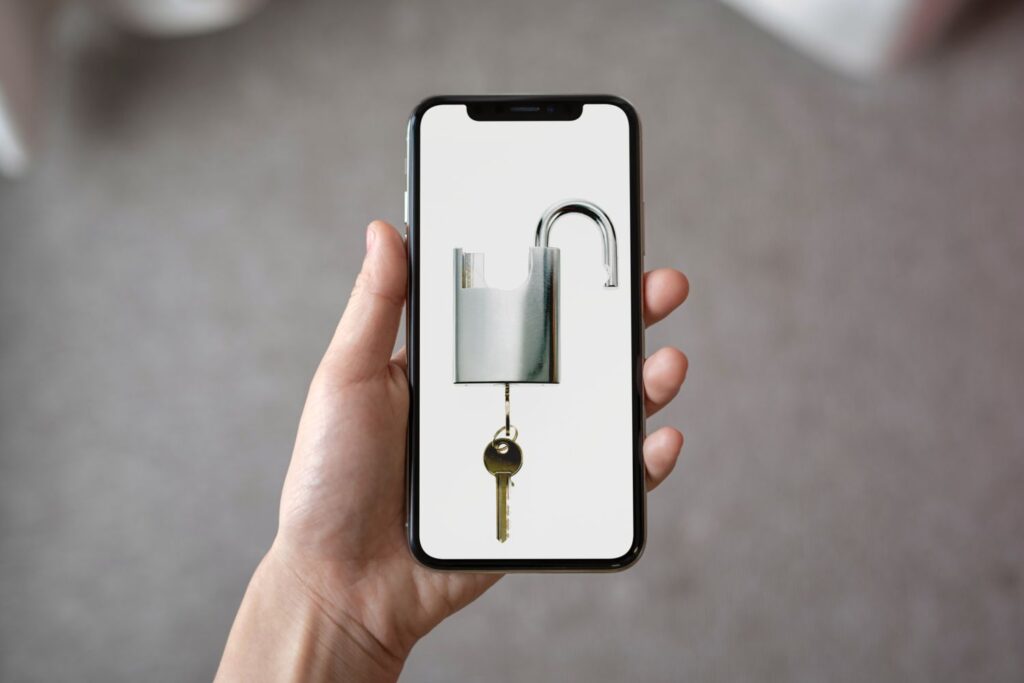
O que saber
- Maneira mais fácil: Vá para Definições > Celular > Opções de dados celulares. Uma opção como Rede de Dados Móvel indica um iPhone desbloqueado.
- Ou, se você estiver viajando, troque o cartão SIM existente por um SIM local. Se você puder fazer uma chamada, seu iPhone está desbloqueado.
- Ou digite o número IMEI do iPhone em um serviço online como o IMEI Check e veja se o seu dispositivo está desbloqueado.
Este artigo explica como descobrir se o seu iPhone está desbloqueado e, portanto, não está vinculado a nenhuma companhia telefônica. Os métodos incluem verificar as configurações do iPhone, usar um novo cartão SIM e usar um serviço IMEI.
Como verificar se um iPhone está desbloqueado no menu de configurações
A maneira mais fácil de ver se o seu iPhone está desbloqueado é verificar o menu Configurações. Esse método nem sempre é preciso, mas é um bom lugar para começar.
-
Abra o aplicativo Ajustes no seu iPhone.
-
Tocar Celular > Opções de dados celulares.
-
Procure uma opção chamada “Rede de dados celular” ou “Rede de dados móveis”. Se você vir qualquer uma dessas opções, seu telefone provavelmente está desbloqueado. Se você não vir essas opções, seu telefone provavelmente está bloqueado.
Como verificar se um iPhone está desbloqueado através de um cartão SIM
-
O primeiro passo é desligar o iPhone. Remover um cartão SIM enquanto o dispositivo está ligado pode danificar o telefone e o SIM.
-
Localize o cartão SIM no seu iPhone. Procure uma pequena abertura circular do tamanho de um furo de alfinete.
-
Use uma ferramenta ejetora de cartão SIM para remover o cartão SIM do iPhone. Essas ferramentas simplificam o processo de remoção de um cartão SIM, mas você também pode usar um alfinete de segurança ou um clipe de papel.
-
Veja como o cartão SIM existente se encaixa na bandeja. Coloque-o de lado em um local seguro e coloque o novo cartão SIM na bandeja da mesma maneira.
-
Reinsira a bandeja no iPhone. Pressione até ouvir um clique suave.

nerosu / Getty Images
-
Ligue o iPhone novamente.
-
Tente fazer uma ligação. Se o seu iPhone puder se conectar à rede com um novo SIM, ele está desbloqueado. Se o seu telefone não conseguir se conectar à rede, seu dispositivo está bloqueado. Existem várias maneiras de contornar isso, como entrar em contato com sua operadora e pedir-lhes para desbloquear o dispositivo ou usando um serviço de terceiros. Algumas operadoras podem cobrar para desbloquear um dispositivo. No entanto, certas áreas têm legislação que exige que as empresas desbloqueiem dispositivos móveis gratuitamente.
-
Você Terminou!
Como verificar se um iPhone está desbloqueado usando um serviço IMEI
O seu telefone possui um número IMEI (identificador internacional de equipamento móvel) que informa todas as informações relacionadas ao dispositivo. Existem vários serviços online que irão escanear bancos de dados de números IMEI e dizer se o seu iPhone está desbloqueado ou não. No entanto, a maioria são serviços pagos, os serviços gratuitos nem sempre são confiáveis e ambos às vezes são imprecisos.
-
Encontre o serviço que deseja usar. Um dos serviços mais confiáveis é o IMEI Info, que faz uma verificação básica gratuita com opções pagas para obter mais informações. Outra opção gratuita é IMEI24, mas seus resultados podem variar; o serviço pode até atingir o tempo limite antes de retornar resultados.
-
No seu iPhone e toque em Definições > Em geral.
-
Tocar Cerca de e role para baixo até o número IMEI. Isso aparece logo abaixo do número de série, endereço Wi-Fi e informações de Bluetooth.
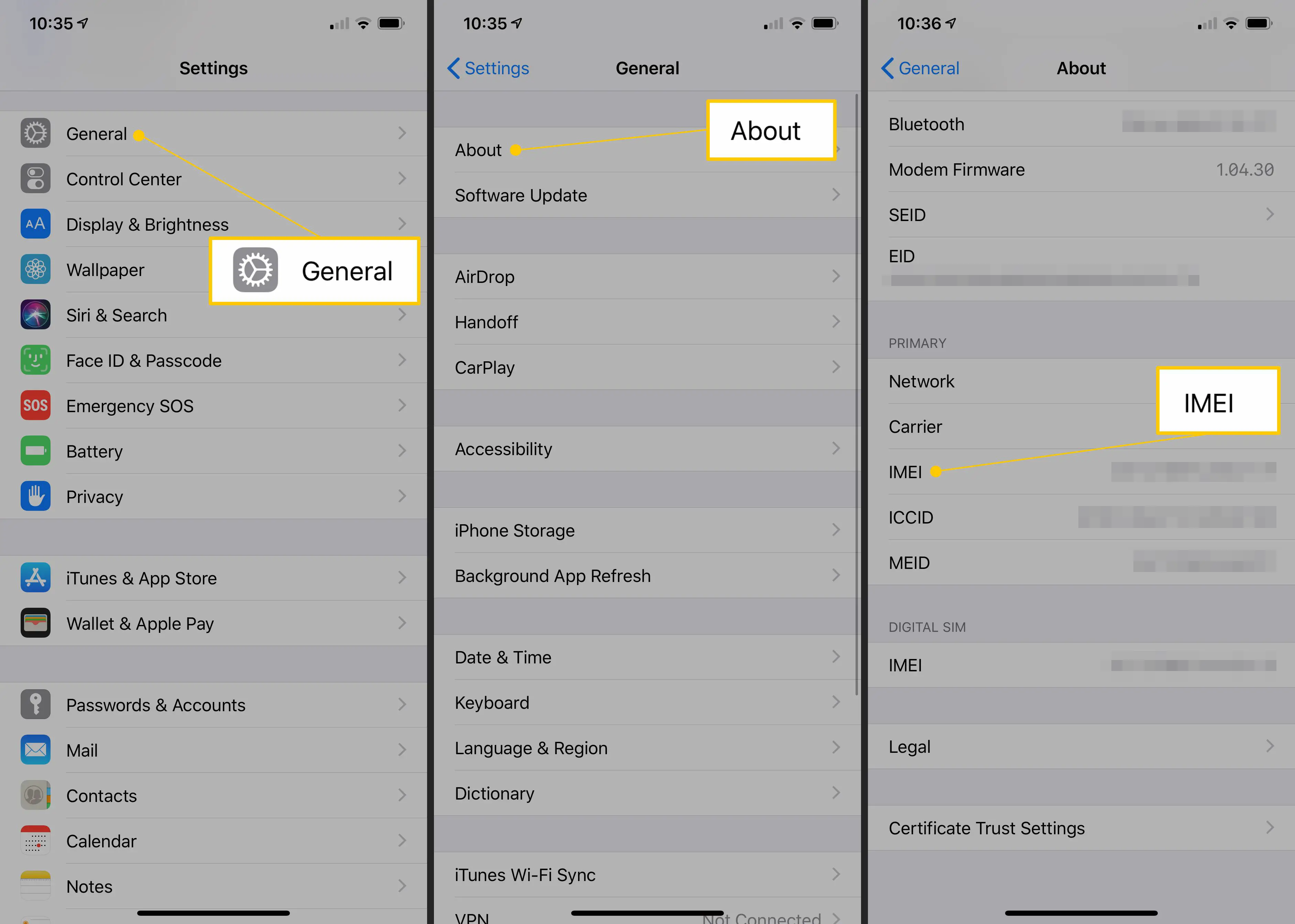
-
Digite seu número IMEI na barra de pesquisa do serviço IMEI que você escolheu.
-
Selecione Verificar e preencha todas as informações de verificação exigidas pelo site. Em seguida, ele tentará corresponder o seu número IMEI novamente aos armazenados nos bancos de dados.
-
Se você inserir o número corretamente, poderá ver muitas informações sobre o seu telefone, incluindo a data de produção, a operadora à qual está conectado, se está bloqueado ou não e muito mais. O número IMEI também revelará se um dispositivo foi ou não roubado.